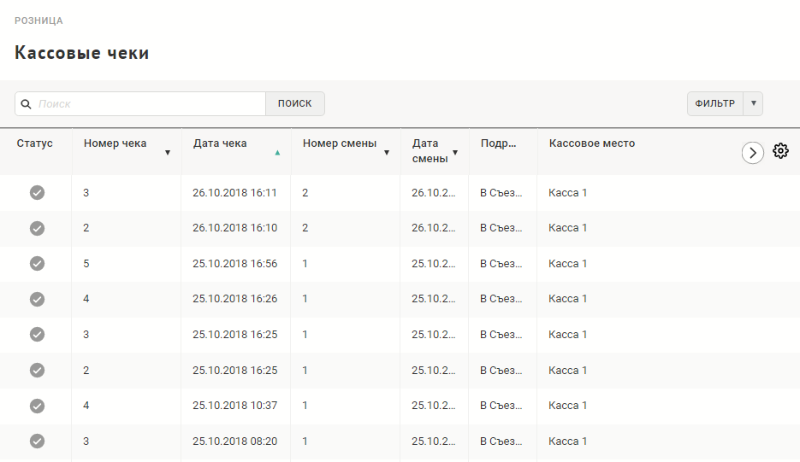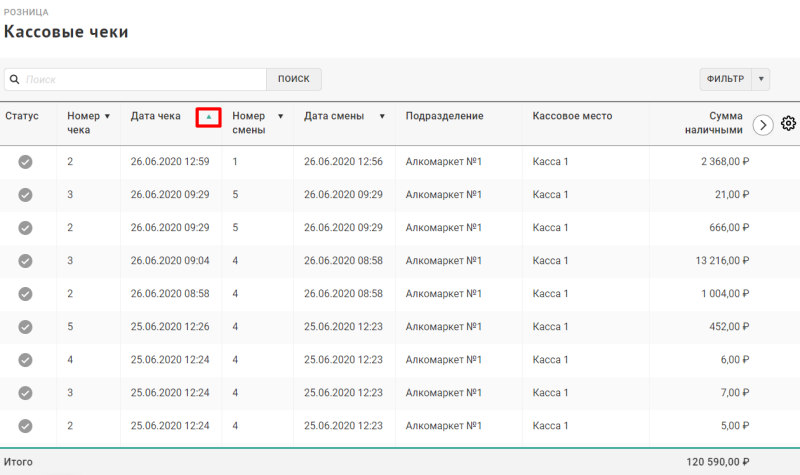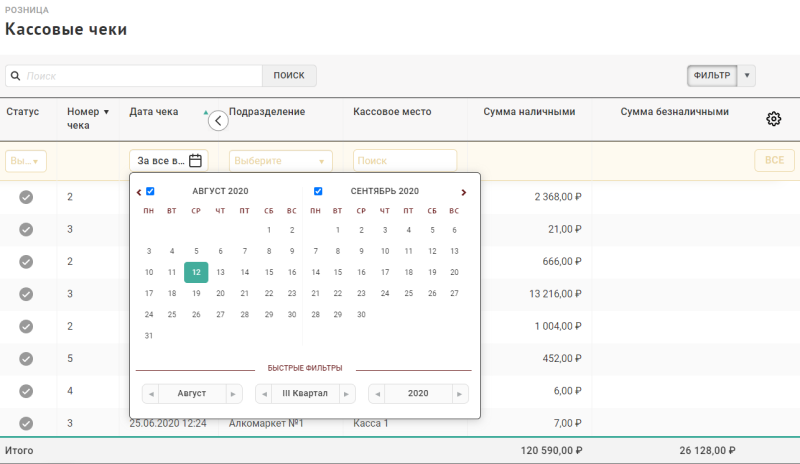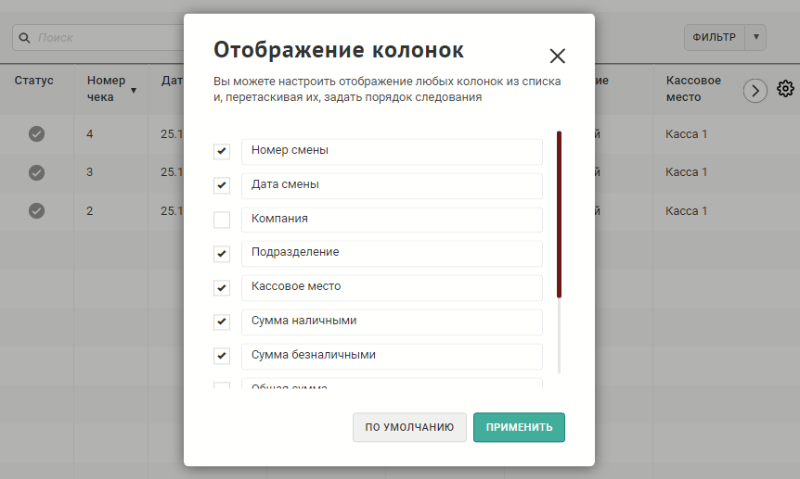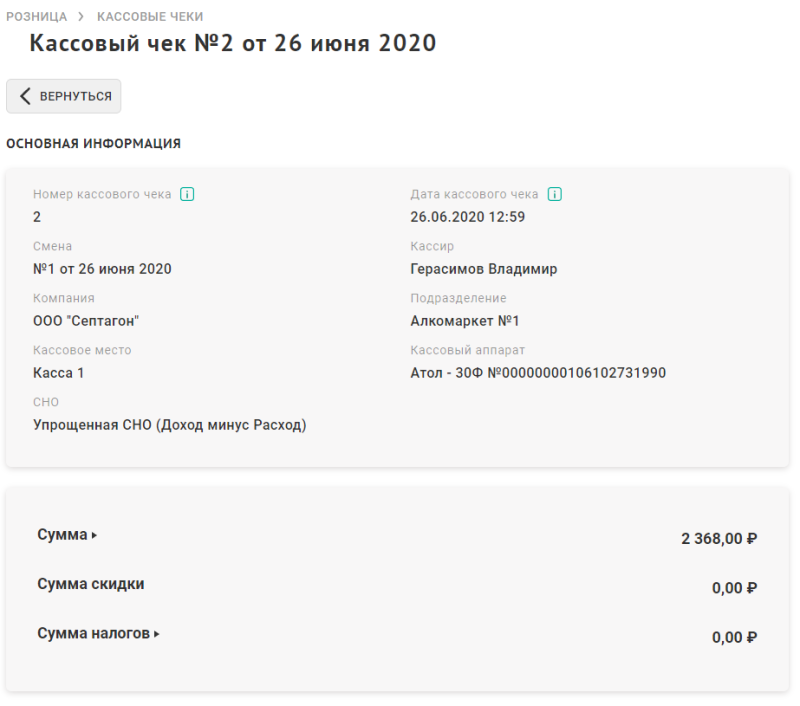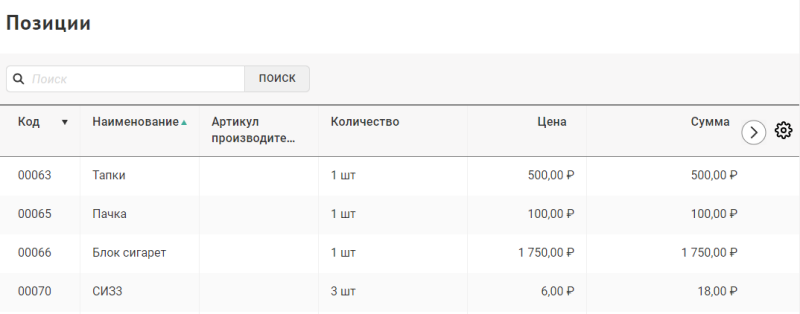Кассовые чеки — различия между версиями
Duckmila (обсуждение | вклад) |
Duckmila (обсуждение | вклад) |
||
| (не показано 7 промежуточных версий этого же участника) | |||
| Строка 1: | Строка 1: | ||
| + | <div style="float: left; font-size: 120%">[[Руководство пользователя веб-приложения|<  Вернуться к оглавлению]]</div> | ||
| + | <br /><br /><br /> | ||
| + | |||
| + | __TOC__ | ||
| + | |||
Разверните вкладку "'''Розница'''", перейдите в "'''Кассовые чеки'''". | Разверните вкладку "'''Розница'''", перейдите в "'''Кассовые чеки'''". | ||
[[Файл:Sc219.png|обрамить|без|Вкладка "Структура бизнеса"]] | [[Файл:Sc219.png|обрамить|без|Вкладка "Структура бизнеса"]] | ||
| − | На открывшейся странице отображаются все кассовые чеки, проведенные в подразделениях вашей группы. | + | На открывшейся странице отображаются все кассовые чеки продажи, проведенные в подразделениях вашей группы. |
К просмотру доступны следующие данные: | К просмотру доступны следующие данные: | ||
| − | * | + | * номер чека; |
| − | * | + | * дата чека; |
| − | * | + | * номер смены, в которой пробит чек; |
| − | * | + | * дата открытия смены; |
| − | * | + | * подразделение (магазин) компании, на ККТ в котором был пробит чек; |
| − | * | + | * кассовое место, на котором был пробит чек; |
| − | * | + | * сумма чека (если покупка оплачивалась наличными); |
| − | * | + | * сумма чека (если покупка оплачивалась по безналичному расчету). |
[[Файл:Sc224.png|обрамить|без|Раздел "Кассовые чеки"]] | [[Файл:Sc224.png|обрамить|без|Раздел "Кассовые чеки"]] | ||
== Сортировка чеков продажи == | == Сортировка чеков продажи == | ||
| − | В таблице возможна сортировка | + | В таблице возможна сортировка чеков по следующим полям: |
* номер чека; | * номер чека; | ||
* дата чека; | * дата чека; | ||
* номер смены; | * номер смены; | ||
* дата открытия смены. | * дата открытия смены. | ||
| + | Для выбора сортировки нажмите на '''кнопку со стрелкой''' около необходимого заголовка. | ||
| + | [[Файл:cashregister_receipt_sort.png|обрамить|без|Сортировка чеков продажи по дате чека]] | ||
== Использование фильтров == | == Использование фильтров == | ||
| Строка 31: | Строка 38: | ||
Нажмите кнопку "'''Фильтр'''", расположенную над таблицей. | Нажмите кнопку "'''Фильтр'''", расположенную над таблицей. | ||
[[Файл:Sc227.png|обрамить|без|Кнопка "Фильтр"]] | [[Файл:Sc227.png|обрамить|без|Кнопка "Фильтр"]] | ||
| − | Выберите значение необходимого фильтра. Доступна комбинация любого количества фильтров, а также сочетание инструментов сортировки и фильтрации. | + | '''Выберите значение''' необходимого фильтра. Доступна комбинация любого количества фильтров, а также сочетание инструментов сортировки и фильтрации. |
| + | [[Файл:cashregister_receipt_filter.png|обрамить|без|Установка фильтра по дате чека]] | ||
== Настройка отображения полей == | == Настройка отображения полей == | ||
| − | На странице доступна возможность настройки отображения дополнительных полей | + | На странице доступна возможность настройки отображения дополнительных полей чека. Для настройки нажмите кнопку с иконкой шестеренки. |
[[Файл:Sc234.png|обрамить|без|Кнопка "Настройка отображения колонок"]] | [[Файл:Sc234.png|обрамить|без|Кнопка "Настройка отображения колонок"]] | ||
| − | В открывшейся форме проставьте галочки напротив колонок, которые должны отображаться на странице. Далее нажмите "'''Применить'''" | + | В открывшейся форме проставьте галочки напротив колонок, которые должны отображаться на странице. Далее нажмите "'''Применить'''". |
[[Файл:Sc235.png|обрамить|без|Кнопка "Полный список колонок, доступных для отображения"]] | [[Файл:Sc235.png|обрамить|без|Кнопка "Полный список колонок, доступных для отображения"]] | ||
== Подробная информация о чеке == | == Подробная информация о чеке == | ||
| − | Для просмотра подробной информации о чеке продажи нажмите на соответствующую строку в таблице. | + | Для просмотра подробной информации о чеке продажи '''нажмите''' на соответствующую '''строку''' в таблице. |
[[Файл:cashregister_receipt_click_line.png|без|обрамить|Переход к карточке чека продажи]] | [[Файл:cashregister_receipt_click_line.png|без|обрамить|Переход к карточке чека продажи]] | ||
Текущая версия на 22:05, 30 августа 2020
Содержание
Разверните вкладку "Розница", перейдите в "Кассовые чеки".
На открывшейся странице отображаются все кассовые чеки продажи, проведенные в подразделениях вашей группы.
К просмотру доступны следующие данные:
- номер чека;
- дата чека;
- номер смены, в которой пробит чек;
- дата открытия смены;
- подразделение (магазин) компании, на ККТ в котором был пробит чек;
- кассовое место, на котором был пробит чек;
- сумма чека (если покупка оплачивалась наличными);
- сумма чека (если покупка оплачивалась по безналичному расчету).
Сортировка чеков продажи
В таблице возможна сортировка чеков по следующим полям:
- номер чека;
- дата чека;
- номер смены;
- дата открытия смены.
Для выбора сортировки нажмите на кнопку со стрелкой около необходимого заголовка.
Использование фильтров
На странице доступна фильтрация списка по следующим параметрам:
- дата чека;
- номер смены;
- дата открытия смены;
- подразделение;
- кассовое место.
Нажмите кнопку "Фильтр", расположенную над таблицей.
Выберите значение необходимого фильтра. Доступна комбинация любого количества фильтров, а также сочетание инструментов сортировки и фильтрации.
Настройка отображения полей
На странице доступна возможность настройки отображения дополнительных полей чека. Для настройки нажмите кнопку с иконкой шестеренки.
В открывшейся форме проставьте галочки напротив колонок, которые должны отображаться на странице. Далее нажмите "Применить".
Подробная информация о чеке
Для просмотра подробной информации о чеке продажи нажмите на соответствующую строку в таблице.
Откроется карточка, где отображается основная информация о чеке продажи, способе оплаты и блок информации по проданным товарным позициям.